超簡単!塗り絵作成術
4歳の息子が朝、塗り絵をしたいというのですが、肝心な塗り絵が前の日に使い切ってしまってもう塗り絵をするものがなく、「ん~どうしよっかなぁ・・?コンビニに売ってるかな?」と考えていた時に、ふと「アレで塗り絵が作れるんじゃん?」とパソコンの前に向かいました。
画像加工ソフトで画像の輪郭だけを抽出すれば塗り絵ができるかも?とふとひらめいたんです。
で、ちょっと適当な画像で試してみました。
そしたら、おおっ全然イケるじゃん! まぁ・・売っている塗り絵の様なクオリティは出ませんが。
加工した画像をプリントして、息子に渡すと喜んで塗り絵を始めました。
自作ぬり絵に適している素材は、電車とか車とか輪郭がくっきりしている素材が良いと思います。
ぬり絵の作成方法
画像の輪郭抽出ができるソフトがあればなんでも良いと思います。
ソフトを持っていないという人は、フリーソフトで良いのがあるので試してみてください。
ここでは、『GIMP』という無料のフリーソフトを使用してぬり絵の作成方法を紹介します。
①画像加工ソフトの取得とインストール
画像加工ソフト『GIMP』を取得します。
まず、『窓の杜』にアクセスします。
こちらから(『窓の杜』)ダウンロードができます。
ダウンロードができたら、インストールをして『GIMP』を起動します。
②画像の加工手順
起動したら、「塗り絵」にしたい画像をソフトの画面にドラッグします。
画像は試しになんでも良いので用意しましょう。
今息子がハマっているニンニンジャーで作ってみました。ちなみに手裏剣戦隊ニンニンジャープレミア発表会で撮影した写真です。

ソフト一番上のメニューの「色」を選択し、サブメニューから「脱色」を選択します。

脱色(色削除)というポップアップメニューが出ます。
その中の「光度」を選択してOKボタンを押します。
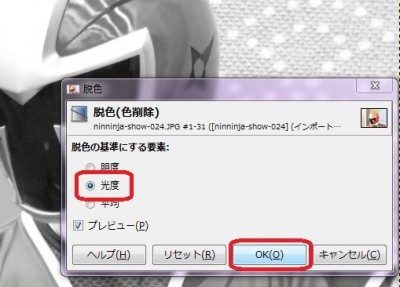
次にモノクロになった写真の輪郭だけを抽出します。
ソフト一番上メニューの「フィルタ」を選択し、サブメニューの「輪郭抽出」⇒「ガウス差分」を選択します。
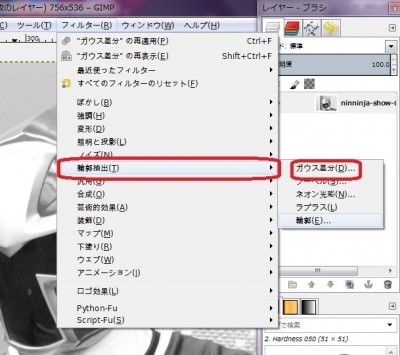
以下のウィンドウが開くので、適当にパラメータを入れます。
もう全然適当です。輪郭の線の太さ具合とか、加工後の出来具合を見て、値を調整します。
半径1⇒4(適当)
半径2⇒2(適当)
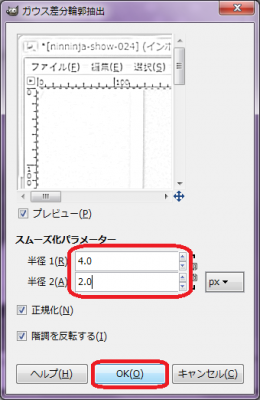
出来上がったのが下の写真になります。
ニンニンジャーは顔の線がはっきりしているので、割とうまく仕上がりました。
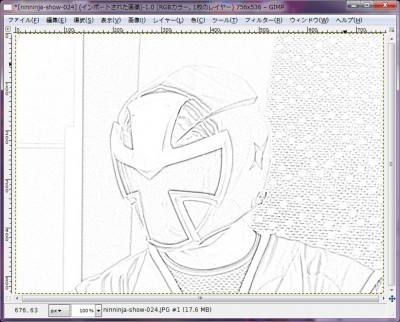
仕上がった塗り絵をプリンターで打ち出して完成です。
息子用とパパ用の2枚をプリントアウト。
★作成した画像を保存しておく場合は、
ソフト一番上のメニューバーの「ファイル」⇒「Export As」で作成した画像を保存できます。
作成した塗り絵を息子に渡すと、喜んで塗り絵を楽しんでました。
適当に塗り絵を済ますと、次ぎから次ぎへと作成依頼が!
塗り絵を制作するほうも、これが結構楽しかったりします。
試しに息子の顔写真の塗り絵を作って渡したら、嫌がってました(笑)
パソコンをお持ちの方は、ぜひ色々な写真素材で遊んでみてください。
ちなみに息子が描いた塗り絵は、大切に保管しています。というか捨てられませんね。

